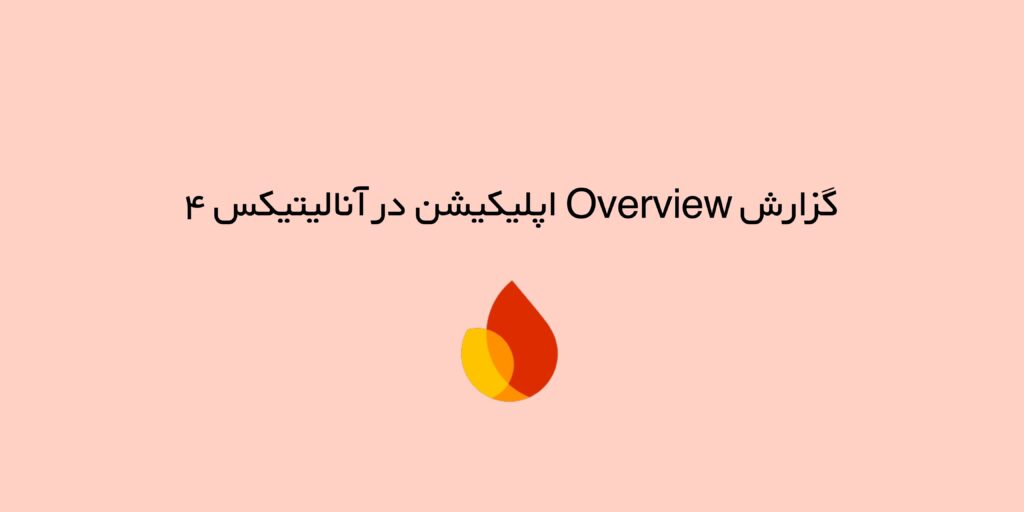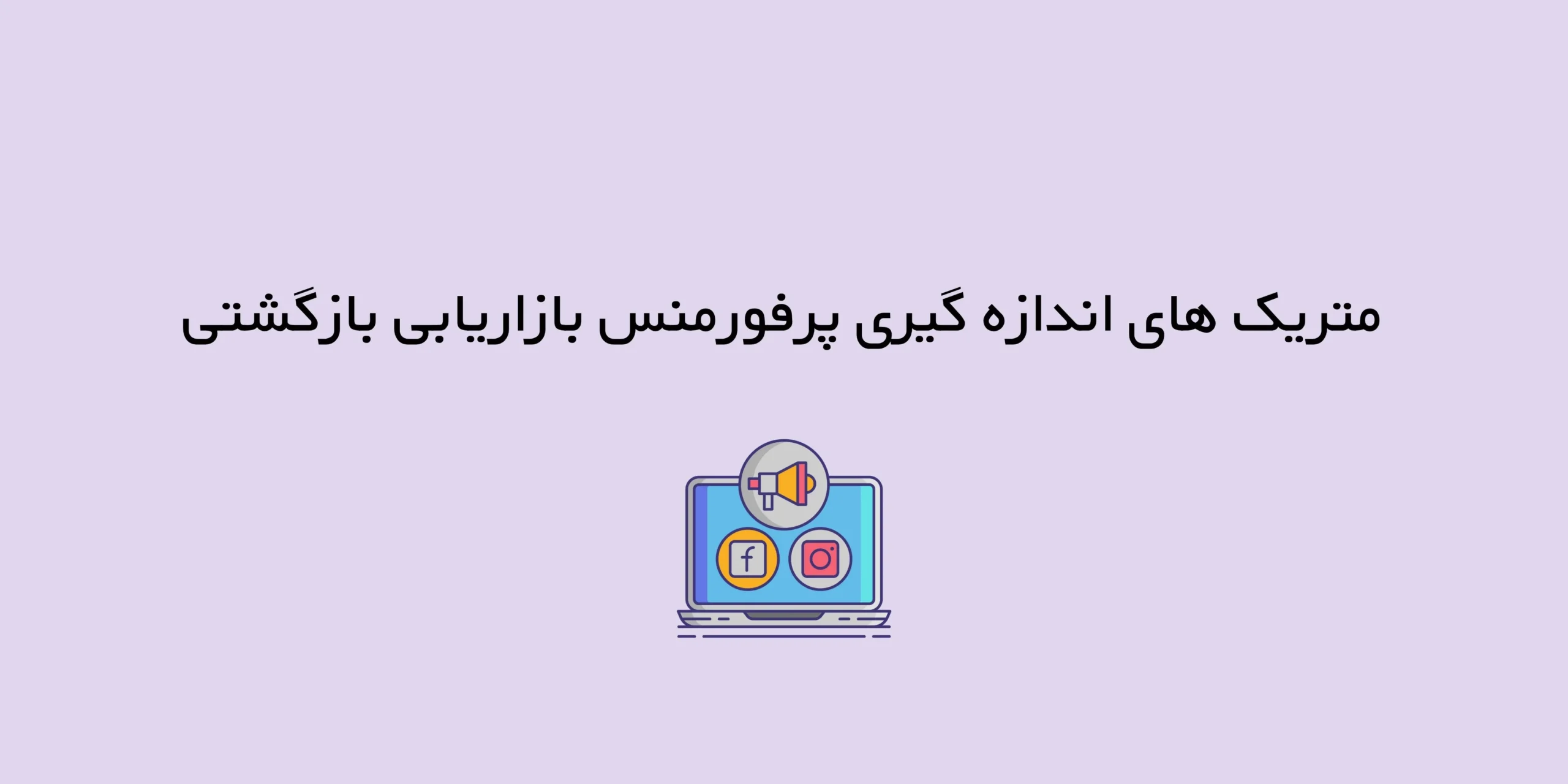پس از اتصال اپلیکیشن به Firebase از طریق SDK Google Analytics for Firebase، گزارش کلی Firebase در نوار کناری سمت چپ، زیر مجموعه توسعهدهندگان اپلیکیشن در Google Analytics ظاهر میشود. همین گزارش همچنین در کنسول Firebase، با کلیک بر روی “داشبورد” در سمت چپ قابل مشاهده است.
این گزارش پیشفرض، اطلاعات مهمی درباره اپلیکیشنهای موبایل ارائه میدهد تا به شما در نظارت بر تعامل کاربران، اندازهگیری درآمد و ارزیابی موفقیت انتشارات اپلیکیشن کمک کند.
گزارش Overview اپلیکیشن در آنالیتیکس کجاست؟
- وارد Google Analytics شوید.
- از نوار کناری سمت چپ، گزینه Reports را انتخاب کنید.
- در نوار کناری، روی Firebase در کالکشن App developerکلیک کنید. این کالکشن تنها در صورتی قابل مشاهده است که اپلیکیشن شما با موفقیت به Firebase متصل شده باشد.
نکته: در صورت عدم مشاهده گزارش، ممکن است حذف شده باشد یا در ویوی پیشفرض شما قرار نداشته باشد. در صورتی که دسترسی ویرایشگر و بالاتر داشته باشید، میتوانید آن را مجدداً به نوار کناری اضافه کنید.
هریک از کارت های موجود در گزارش Overview اپلیکیشن چه به ما میگویند؟
گزارش کلی Firebase به طور پیشفرض شامل مجموعهای از اطلاعات به صورت خلاصه و به شکل یک کارت است. نکته مهم این است که این کارت توسط کاربرانی که دسترسی ادمین و ویرایشگر دارند، قابل ویرایش هستند.
فعالیت کاربر در طول زمان
این کارت تعداد کاربران فعال در اپلیکیشن را در بازههای زمانی مختلف (۳۰ روز، ۷ روز و ۱ روز گذشته) نمایش میدهد. این دادهها به شما کمک میکنند تا روند تغییرات در میزان تعامل کاربران را تحلیل کنید. توجه داشته باشید که این کارت تنها شامل کاربرانی است که به طور فعال با اپلیکیشن شما تعامل داشتهاند.
به عنوان مثال، در نمودار زیر، مشاهده میکنید که در ۳۰ روز گذشته ۷۲ هزار کاربر فعال داشته ایم و در ۱ روز گذشته این تعداد به ۳.۵ هزار نفر رسیده است. اگر روند تعداد کاربران روزانه کاهش یابد، میتوان انتظار داشت که در بازههای زمانی طولانیتر نیز روند کاهشی داشته باشیم.
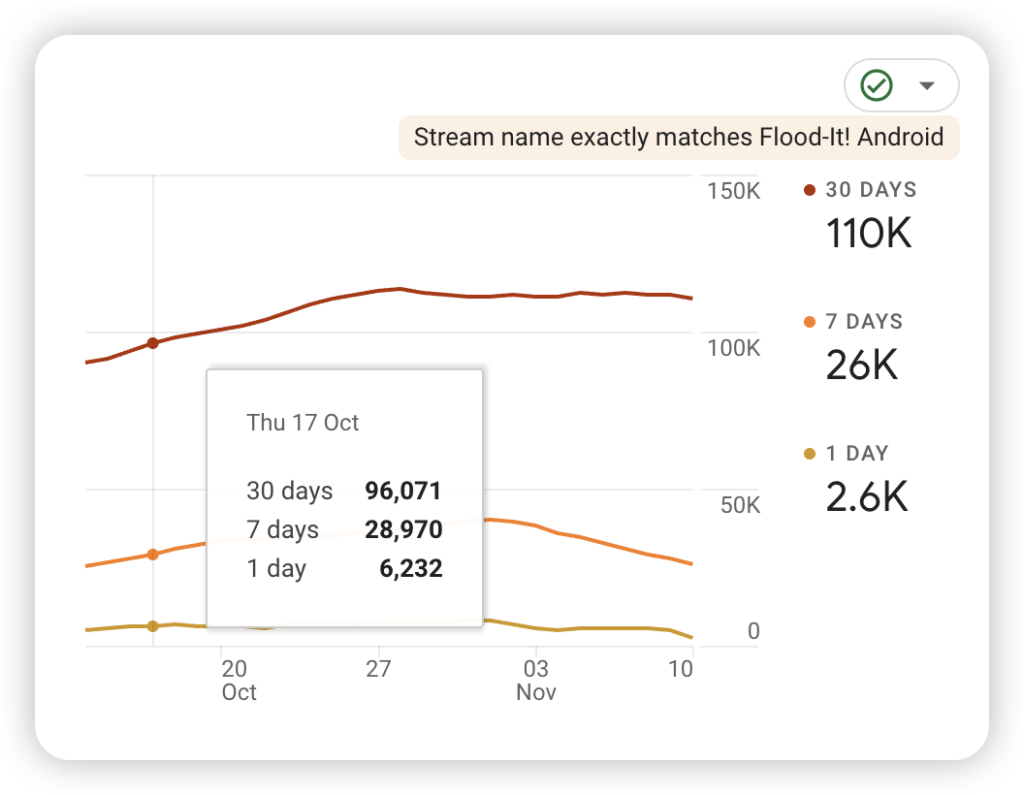
کاربران فعال در ۳۰ دقیقه گذشته
این کارت فعالیت لحظهبهلحظه کاربران را بر اساس دادههای گزارش Realtime نمایش میدهد. تعداد کل کاربران فعال در ۳۰ دقیقه گذشته و تعداد کاربران فعال در هر دقیقه را نشان میدهد.
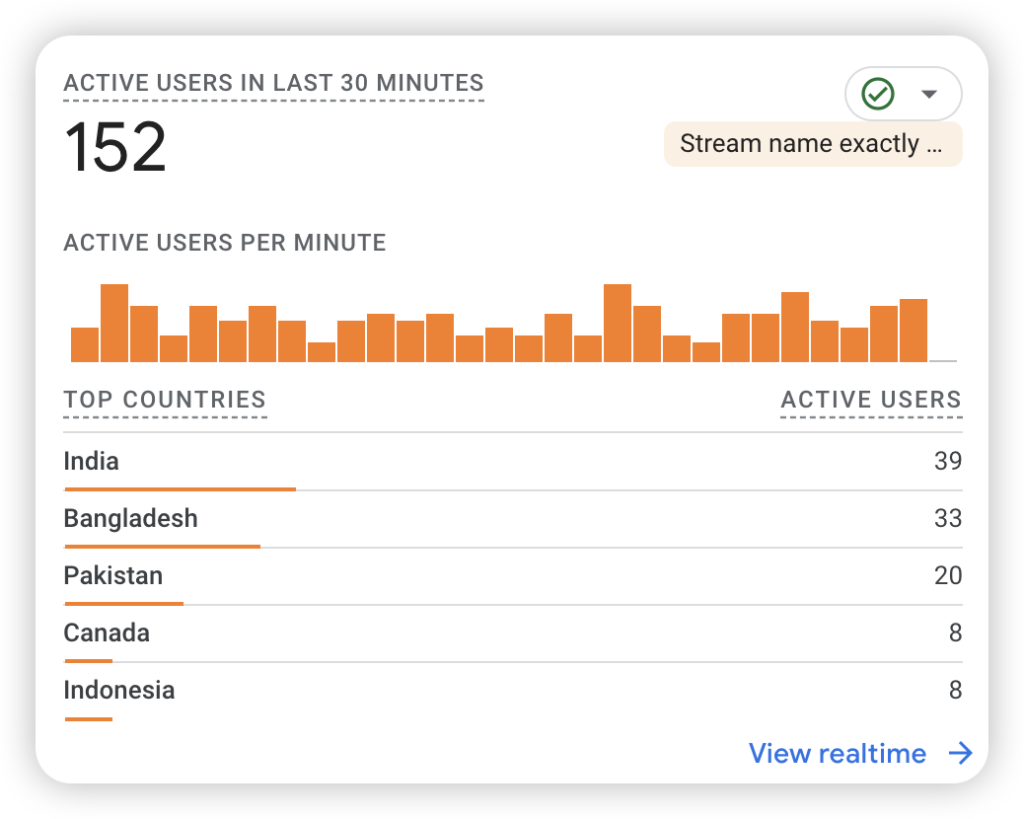
کاربران فعال بر اساس نسخه اپلیکیشن
این کارت تعداد کاربرانی که با هر نسخه از اپلیکیشن شما تعامل دارند را نشان میدهد، از جمله ۵ نسخه برتر اپلیکیشن که در بازه زمانی مشخص بیشترین تعامل را داشتهاند. با کلیک بر روی “View App Versions” میتوانید به گزارش Tech بروید و اطلاعات بیشتری در مورد هر نسخه از اپلیکیشن کسب کنید.
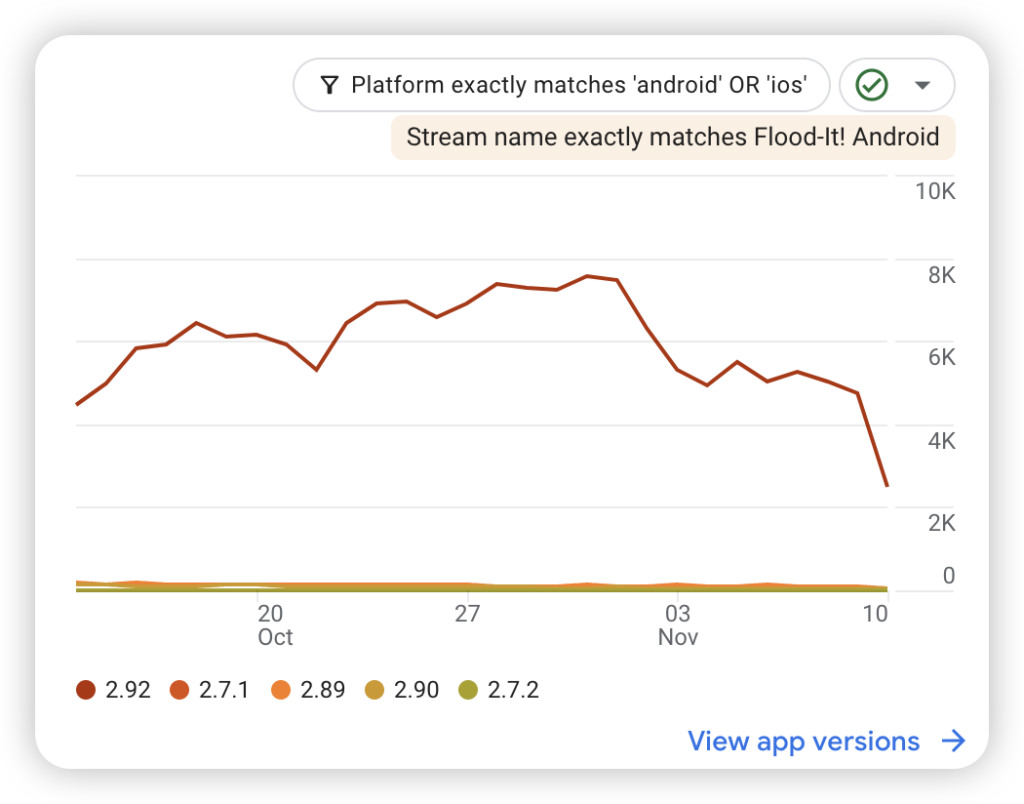
بررسی آخرین نسخههای منتشر شده
این بخش، وضعیت آخرین نسخههای منتشر شده هر پلتفرم (اندروید، iOS) اپلیکیشن را نشان میدهد. با انتخاب یک نسخه، میتوانید به داشبورد مربوطه دسترسی پیدا کرده و جزئیات بیشتری را مشاهده کنید.
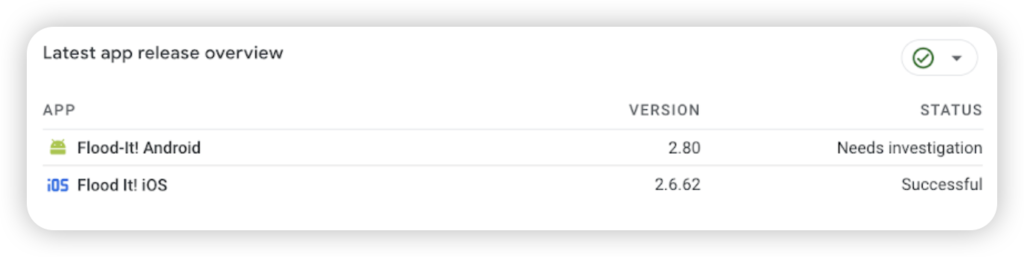
گزارش خرابی اپلیکیشن
این بخش، درصد کاربرانی هیچ مشکلی را هنگام استفاده از اپلیکیشن تجربه نکرده اند، نمایش میدهد. همچنین، تغییرات این متریک در بازه زمانی مشخص در ستون دوم قابل مشاهده است.
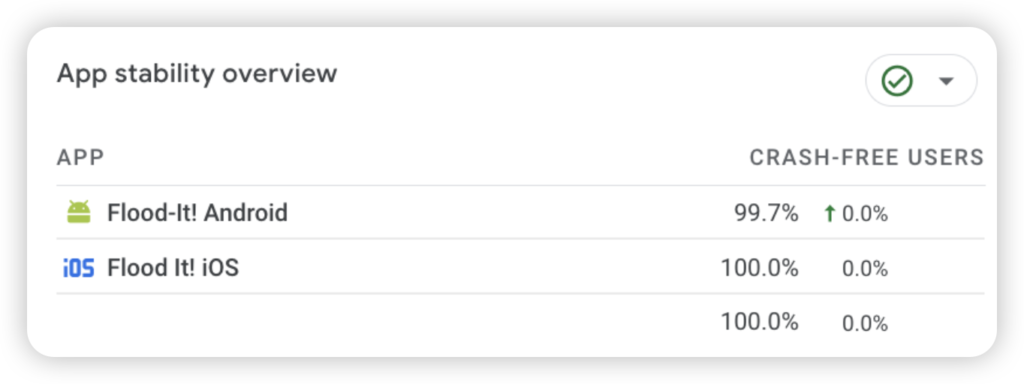
میانگین زمان تعامل
میانگین زمان تعامل نشان میدهد که به طور متوسط، کاربر چقدر زمان را صرف تعامل با اپلیکیشن شما کرده است. گوگل آنالیتیکس از فرمول زیر برای محاسبه میانگین زمان تعامل استفاده میکند:
میانگین زمان تعامل = (کل مدت زمانی که وبسایت یا اپلیکیشن در فوکوس بوده است) / (تعداد کل کاربران فعال)
میانگین زمان تعامل به طور خودکار با استفاده از دادههای صفحات اپلیکیشن که کد آنالیتیکس رو آنها قرار گرفته است، محاسبه میشود.
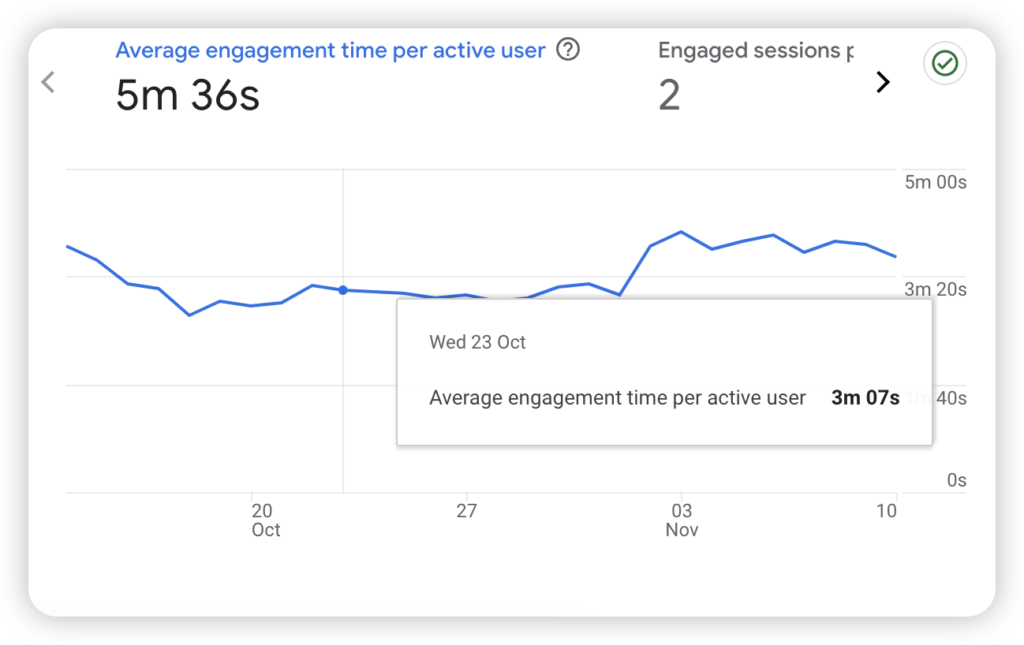
چگونه نمودار را تفسیر کنیم؟
میانگین زمان تعامل ممکن است بیشتر از میانگین زمان تعامل هر فرد در نمودار باشد. به این دلیل است که میانگین زمان تعامل به صورت کلی، مجموع زمان تعامل هر کاربر تقسیم بر تعداد کاربران در کل دوره زمانی تعیین شده را نشان میدهد. اما هر نقطه در نمودار، زمان تعامل هر کاربر تقسیم بر تعداد کاربران در آن روز را نشان میدهد.
مثال
دو کاربر در ماه جولای از وبسایت شما بازدید کردند.
در ۲ جولای، کاربر شماره ۱ به مدت ۳ دقیقه بازدید کرد. در ۳ جولای، کاربر شماره ۲ به مدت ۴ دقیقه بازدید کرد. در ۴ جولای، کاربر شماره ۱ به مدت ۵ دقیقه و کاربر شماره ۲ به مدت ۶ دقیقه بازدید کرد.
در این مثال، میانگین زمان تعامل در تب ۹ دقیقه خواهد بود زیرا کاربر شماره ۱ در کل ماه جولای ۸ دقیقه و کاربر شماره ۲ در کل ماه جولای ۱۰ دقیقه بازدید داشتهاند. میانگین این دو زمان تعامل، ۹ دقیقه خواهد بود.
نمودار میانگین زمان تعامل به صورت زیر خواهد بود:
۲ جولای: ۳ دقیقه ۳ جولای: ۴ دقیقه ۴ جولای: ۵ دقیقه و ۳۰ ثانیه
در این مثال، میانگین زمان تعامل در تب بیشتر از میانگین زمان تعامل هر روز خواهد بود.
تعداد سشن های تعاملی به ازای هر کاربر فعال
متریک “تعداد سشن تعاملی به ازای هر کاربر فعال” نشان میدهد که هر کاربر به طور متوسط در هر سشن، چه میزان تعامل با اپلیکیشن داشته است. یک سشن تعاملی، هر سشنی است که حداقل ۱۰ ثانیه طول کشیده باشد، یا حداقل یک ایونت کلیدی (کانورژن) یا حداقل دو باز از صفحات شما بازدید کرده باشد.
گوگل آنالیتیکس از فرمول زیر برای محاسبه این متریک استفاده میکند:
تعداد سشن ها تعاملی به ازای هر کاربر فعال = (تعداد سشن ها تعاملی) / (تعداد کل کاربران)
این متریک به طور خودکار با استفاده از دادههای صفحات اپلیکیشن که کد آنالیتیکس روی آنها قرار گرفته است، محاسبه میشود.
تفسیر نمودار
ممکن است تعداد سشن های تعاملی به ازای هر کاربر فعال به صورت کلی، بیشتر از تعداد سشن های تعاملی به ازای هر کاربر فعال رد یک روز خاص در نمودار باشد. این به این دلیل است که تعداد سشن های تعاملی به ازای هر کاربر فعال، میانگین این متریک در کل بازه زمانی مورد بررسی را نشان میدهد. در حالی که هر نقطه در نمودار، میانگین این متریک را برای یک روز خاص نشان میدهد.
مثال
دو کاربر در ماه جولای از وبسایت شما بازدید کردند:
- ۲ جولای: کاربر شماره ۱ یک سشن تعاملی داشت.
- ۳ جولای: کاربر شماره ۲ دو سشن تعاملی داشت.
- ۴ جولای: کاربر شماره ۱ سه سشن تعاملی و کاربر شماره ۲ دو سشن تعاملی داشت.
در این مثال، تعداد سشن ها تعاملی به ازای هر کاربر فعال در کل ماه جولای، ۴ خواهد بود. زیرا در مجموع ۸ سشن تعاملی تقسیم بر ۲ کاربر، برابر با ۴ میشود.
اما در نمودار روزانه، اعداد به صورت زیر نمایش داده میشوند:
- ۲ جولای: ۱ سشن تعاملی
- ۳ جولای: ۲ سشن تعاملی
- ۴ جولای: ۲.۵ سشن تعاملی
همانطور که مشاهده میکنید، میانگین کل ماه (۴) بیشتر از میانگین هر روز است.
میانگین زمان تعامل در هر سشن
میانگین زمان تعامل در هر سشن نشان دهنده مدت زمانی است که کاربران به طور متوسط در هر سشن با اپلیکیشن شما تعامل دارند. گوگل آنالیتیکس از فرمول زیر برای محاسبه این متریک استفاده میکند:
میانگین زمان تعامل در هر سشن = (مجموع زمان تعامل کاربران در هر سشن) / (تعداد کل سشن ها)
این متریک به طور خودکار با استفاده از دادههای صفحات اپلیکیشن که کد آنالیتیکس روی آنها قرار گرفته است، محاسبه میشود.
تفسیر نمودار
میانگین زمان تعامل در هر سشن به صورت کلی ممکن است بیشتر از میانگین زمان تعامل در هر سشن در نمودار باشد.
این تفاوت به دلیل نحوه محاسبه این دو متریک است. میانگین زمان تعامل به صورت کلی، مجموع زمان تعامل همه کاربران در کل دوره زمانی را بر تعداد کل سشن ها تقسیم میکند. در حالی که هر نقطه در نمودار، میانگین زمان تعامل کاربران در آن روز خاص را نشان میدهد.
مثال
دو کاربر در ماه جولای از وبسایت شما بازدید کردند.
- ۲ جولای: کاربر شماره ۱ یک سشن ۳ دقیقهای داشت.
- ۳ جولای: کاربر شماره ۲ دو سشن ۳.۵ دقیقهای و ۴.۵ دقیقهای داشت.
- ۴ جولای: کاربر شماره ۱ یک سشن ۴ دقیقهای و کاربر شماره ۲ یک سشن ۶ دقیقهای داشت.
در این مثال، میانگین زمان تعامل در نمای کلی ۱۰.۵ دقیقه است، زیرا مجموع زمان تعامل همه کاربران در ماه جولای ۲۱ دقیقه است و تعداد کل سشن ها ۲ است.
میانگین زمان تعامل در نمودار به صورت زیر خواهد بود:
- ۲ جولای: 3 دقیقه
- ۳ جولای: 4 دقیقه
- ۴ جولای: 5 دقیقه
در این مثال، میانگین زمان تعامل در نمای کلی بیشتر از میانگین زمان تعامل در هر روز است.
نگهداشت کاربر
نگهداشت،کاربر درصد بازگشت کاربران به پلتفرم را در ۴۲ روز اول استفاده نشان میدهد. نمودار از ۱۰۰% شروع میشود که نشاندهنده ورود اولیه تمامی کاربران است. با گذشت زمان و کاهش میزان بازگشت کاربران، این درصد نیز کاهش مییابد.
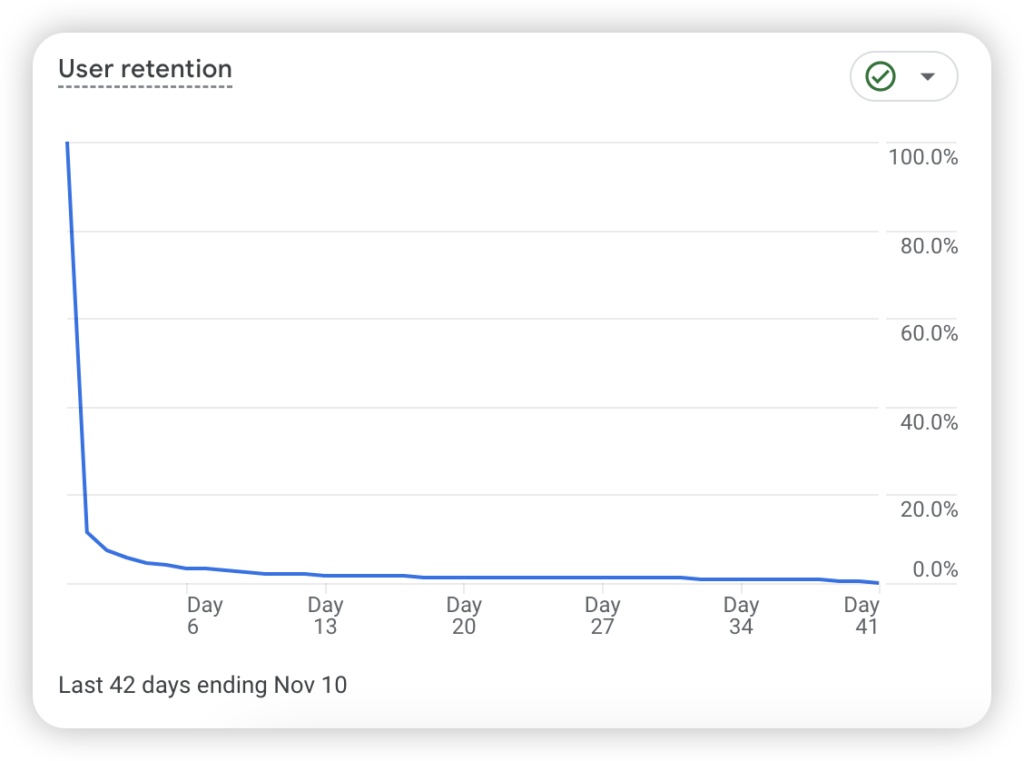
بازگشت کاربران بر اساس تحلیل کوهورت
این نمودار میزان بازگشت کاربران جذبشده در تاریخهای مختلف را مقایسه میکند. هر سطر نشاندهنده یک گروه از کاربران است. سطر پایینترین مربوط به جدیدترین گروه و سطر بالایی مربوط به قدیمیترین گروه است. رنگ تیرهتر نشاندهنده نرخ بازگشت بالاتر است.
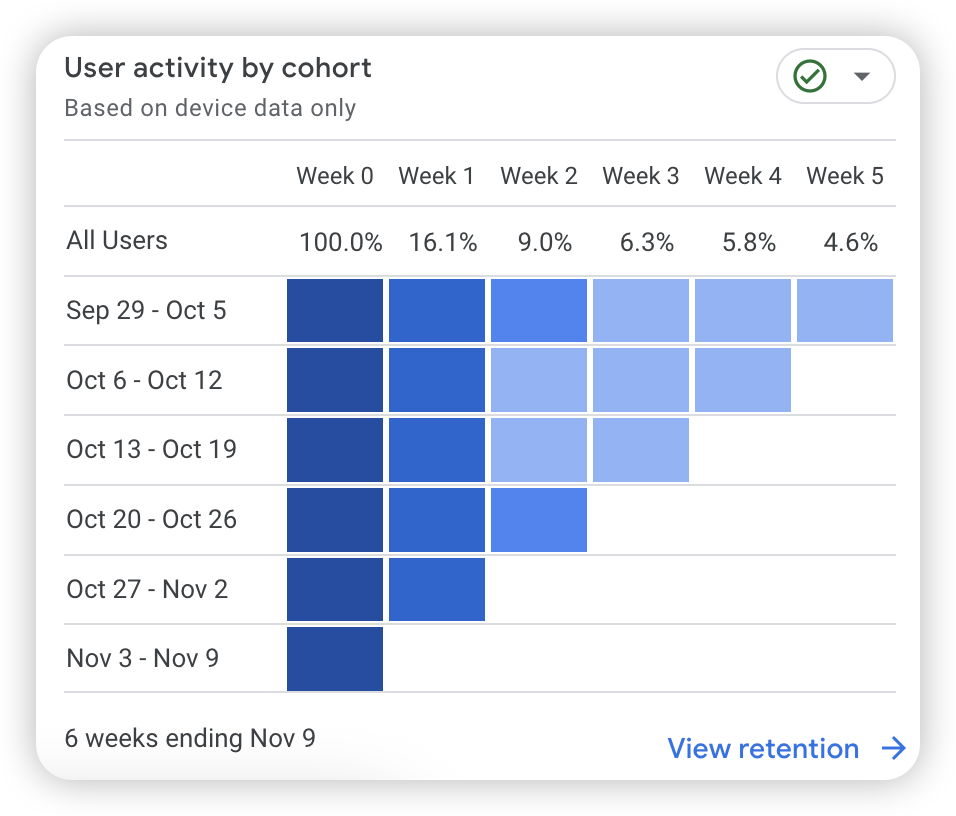
نمایش بر اساس عنوان صفحه
این گزارش تعداد دفعات مشاهده هر صفحه را در بازه زمانی مشخص نشان میدهد. صفحات بر اساس تعداد بازدید سورت شدهاند. برای مثال، در جدول زیر، صفحات “اصلی” و “سبد خرید” بیشترین تعداد بازدید را داشتهاند. برای مشاهده جزئیات بیشتر، میتوانید روی “view pages and screens” کلیک کنید.
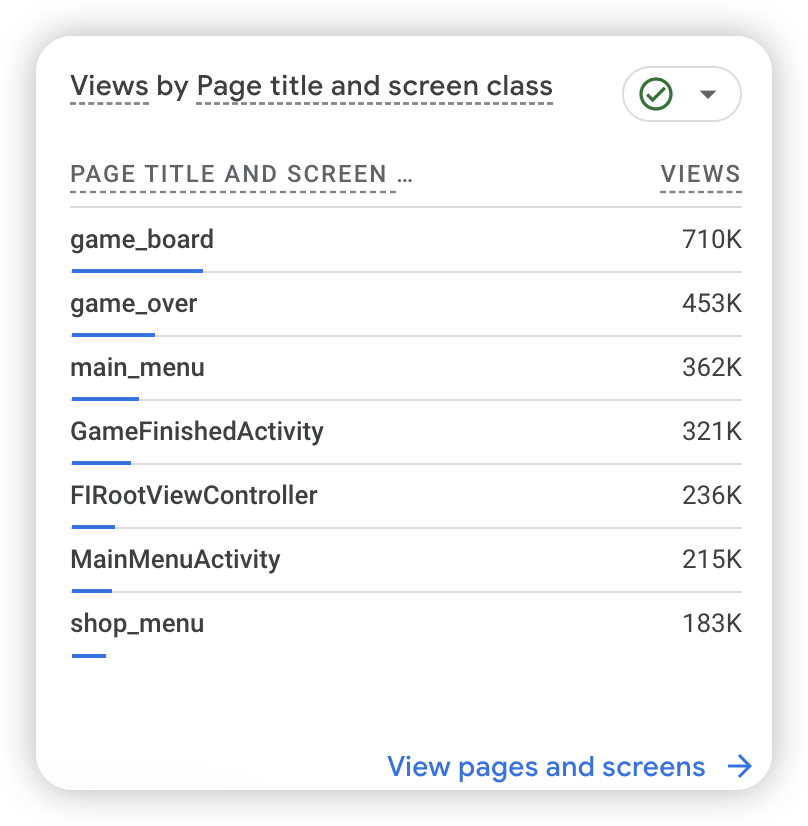
تعداد ایونت ها بر اساس نام ایونت
تعداد ایونتها بر اساس نام ایونت، تعداد دفعاتی که کاربران هر ایونت را در بازه زمانی مشخصی انجام داده است را نشان میدهد. این لیست بر اساس تعداد دفعات انجام هر ایونت مرتب شده است.
برای مثال، در جدول زیر، ایونتهای “page_view” و “user engagement” بیشترین تعداد دفعات رخداد را داشتهاند. شما میتوانید روی هر ایونت در جدول (مثلا ” page_view”) کلیک کنید تا گزارش مربوط به آن ایونت باز شود، یا روی “مشاهده ایونتها” کلیک کنید تا به گزارش کاملی ایونتها بروید.
ایونتهای کلیدی (کانورژن) بر اساس نام ایونت
ایونتهای کلیدی بر اساس نام ایونت، تعداد دفعاتی که کاربران هر ایونت کلیدی (کانورژن) را فعال کردهاند را نشان میدهد. لازم به ذکر است که Analytics برخی از ایونتها را به صورت خودکار به عنوان ایونتهای کلیدی در نظر میگیرد، شما میتوانید هر ایونتی را به عنوان ایونت کلیدی (کانورژن) علامتگذاری کنید.
کل درآمد
کل درآمد، کل مبلغ درآمد حاصل از فروش، خریدهای درونبرنامهای، اشتراکها و تبلیغات، منهای هرگونه ریفاند است. تب کل درآمد، کل درآمد کسب شده در بازه زمانی مشخص را نشان میدهد و نمودار، کل درآمد روزانه را ترسیم میکند. برای مثال، اگر کل درآمد شما در ۲ جولای ۱۵۳.۹۸ دلار و در ۳ جولای ۷۳۹.۲۸ دلار بوده باشد، بخش کل درآمد، مقدار ۸۹۳.۲۶ دلار را نشان خواهد داد.
درآمد حاصل از خرید
درآمد حاصل از خرید نشاندهنده کل مبلغی است که از طریق خریدهای درونبرنامهای و فروش کسب شده است.
تب درآمد حاصل از خرید، درآمد حاصل از خرید را در بازه زمانی مشخص نمایش میدهد. نمودار، درآمد حاصل از خرید را به تفکیک روزانه نمایش میدهد. به عنوان مثال، اگر درآمد حاصل از خرید شما در تاریخ دوم جولای ۳۹.۱۵ دلار و در سوم جولای ۹۱.۳۵ دلار بوده باشد، در این تب مبلغ ۱۳۰.۵۰ دلار نمایش داده خواهد شد.
کل درآمد تبلیغاتی
میزان درآمدی است که به ازای هر تبیلغی که به کاربران خود نمایش داده اید، کسب کرده اید. این تبلیغات معمولا توسط گوگل ادموب، گوگل ادمنیجر و سایر سرویس های تبلیغاتی در اپلیکیشن نمایش داده می شوند.
تب کل درآمد تبلیغاتی، کل درآمد تبلیغاتی کسبشده در بازه زمانی مشخص را نمایش میدهد. نمودار، کل درآمد تبلیغاتی را به تفکیک روز نمایش میدهد. به عنوان مثال، اگر کل درآمد تبلیغاتی شما در تاریخ دوم جولای ۷.۲۵ دلار و در سوم جولای ۱.۴۵ دلار بوده باشد، در این تب مبلغ ۸.۷۰ دلار نمایش داده خواهد شد.
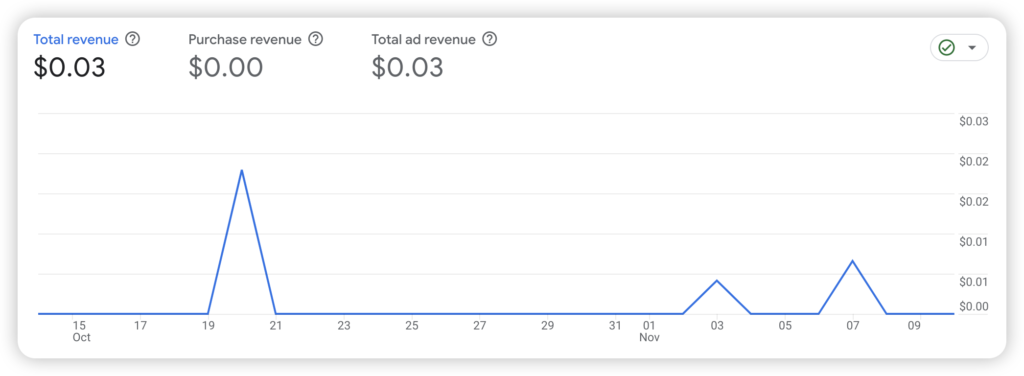
میانگین درآمد خرید هر کاربر فعال
میانگین درآمد خرید هر کاربر فعال، میانگین درآمد حاصل از خریدهای درونبرنامهای و خریدهای مستقیم هر کاربر فعال را نشان میدهد. این متریک با تقسیم کل درآمد حاصل از این دو نوع خرید بر تعداد کل کاربران فعال محاسبه میشود.
تعداد نمایش تبلیغات ناشر به تفکیک واحد تبلیغاتی
این گزارش تعداد نمایش هر واحد تبلیغاتی را در بازه زمانی مشخص نمایش میدهد. همچنین، درصد تغییر این تعداد نمایش نسبت به بازه زمانی قبلی را نشان میدهد. برای مشاهده جزئیات بیشتر، میتوانید بر روی “مشاهده تبلیغات ناشر” کلیک کنید.
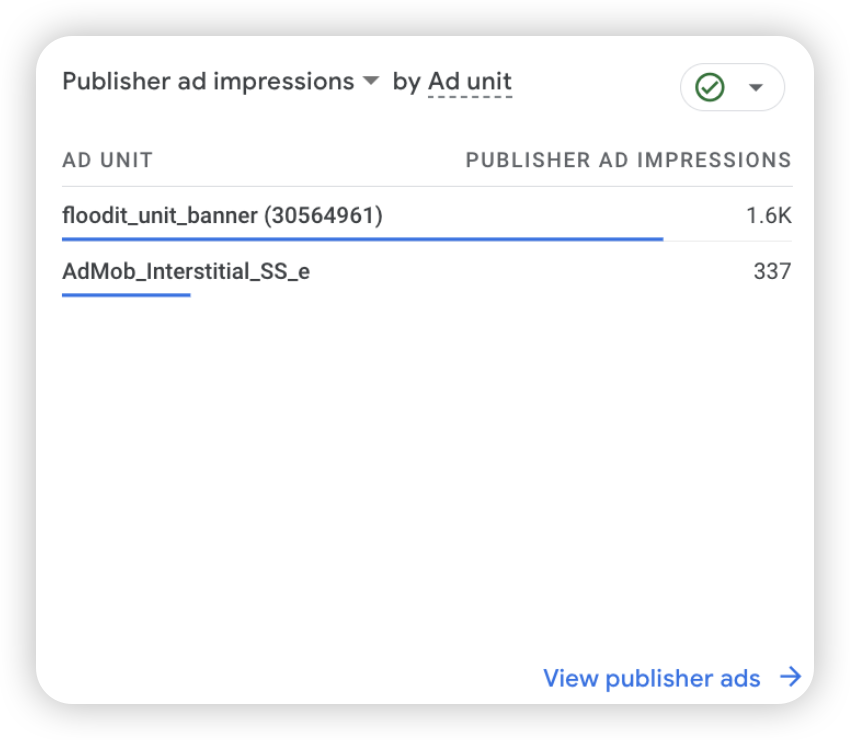
کاربران فعال به تفکیک کشور
این گزارش کشورهایی که کاربران از آنجا به اپلیکیشن شما دسترسی پیدا میکنند را به ترتیب تعداد کاربران نمایش میدهد. نقشه تعبیهشده در این گزارش، موقعیت جغرافیایی کاربران را به صورت بصری نشان میدهد. سایههای تیرهتر آبی، نشاندهنده تعداد بیشتر کاربران از آن کشور است.
برای مشاهده جزئیات بیشتر در مورد کاربران هر کشور، میتوانید با قرار دادن نشانگر ماوس روی یک کشور، تعداد کاربران آن کشور را مشاهده کنید یا بر روی “View Countries” کلیک کنید تا گزارش جزئیات جمعیتشناختی را باز کنید.
کاربران فعال به تفکیک مدل دستگاه
این گزارش مدلهای دستگاههایی که کاربران از طریق آنها به اپلیکیشن شما دسترسی پیدا میکنند را به ترتیب تعداد کاربران نمایش میدهد. برای مشاهده جزئیات بیشتر در مورد کاربران هر مدل دستگاه، میتوانید بر روی “view device modes” کلیک کنید تا گزارش Tech را باز کنید.